win10没有声音怎么办 如何解决win10没有声音
相关话题
当大家在电脑上安装了Wi10操作系统的时候,有没有发现有时候突然没有声音出现了,那么win10没有声音怎么办呢?如何解决win10没有声音?接下来大家跟着小编一起来了解一下win10没有声音的解决方法吧。
解决win10没有声音方法一
1、更新Win10声卡驱动程序:大家可以使用“驱动人生”来更新Win10声卡驱动程序。安装并运行“驱动人生”程序,此时程序将自动检测当前Win10系统各硬件的驱动情况。切换到“本机驱动”选项卡,勾选 “声卡”驱动,点击“立即安装”按钮;

2、当然,我们也可以点击“声卡”驱动类型下拉列表,从中根据自己的需要以及实际情况,选择相应版本的驱动程序,通过升级或更新来获取最佳Win10声音效果;

3、或者我们也可以使用“驱动精灵”来修复声卡没声音的故障:打开“驱动精灵”程序,切换到“百宝箱”选项卡,点击“声卡修复”按钮;
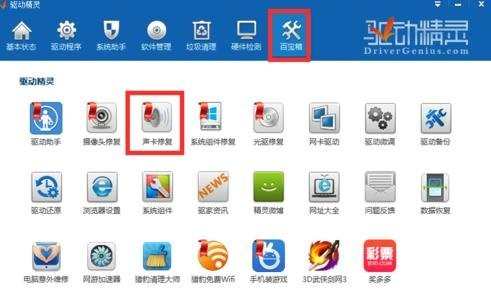
4、并从弹出的“声卡修复”界面中,可以了解有关声卡没有声音的具体原因,直接点击“立即修复”按钮,明智“驱动精灵”完成声卡修复操作;
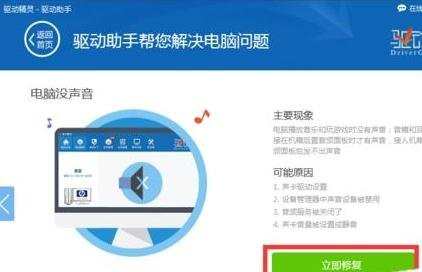
5、待更新声卡驱动程序后,如果Win10还是没有声音,则我们需要对Win10声音进行相关设置。右击任务栏“声音喇叭”图标,从其右键菜单中选择“播放设置”项;

6、从打开的“声音”设置窗口中,切换到“播放”选项卡,将“默认播放设备”设置为“扬声器”,点击“确定”完成设置;
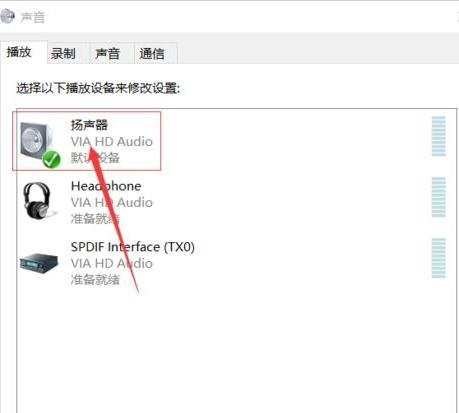
7、如果无法解决声音问题,则可以右击“扬声器”图标,从其右键菜单中选择“配置扬声器”项;

8、从打开的“扬声器配置”界面中,点击“音频声道”下拉列表,从中设置“立体声”或“四声道”来尝试解决问题;
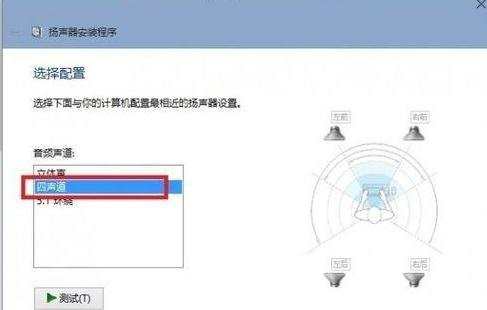
9、此外,点击任务栏“小喇叭”图标,从其右击中选择“音量合成器”项进入详细设置界面;

10、从打开的“音量合成器”界面中,确保各声音没有被静音,同时适当的增加音量,尝试解决Win10正式版没有声音的问题;

11、还有一种方法,就是重启一下“Windows 声音服务”,右击“我的电脑”,从其右键菜单中选择“管理”项;
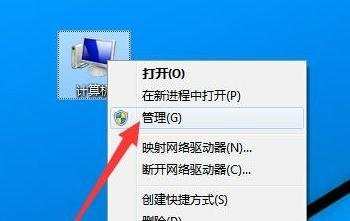
12、从打开的“计算机管理”窗口中 ,依次展开“服务和应用程序”-“服务”,在右侧找到“Windows Audio”服务并右击,选择“重新启动”项,尝试通过重启此服务还解决问题。

解决win10没有声音方法二
1、如果以上方法不能够解决问题,可尝试回滚驱动程序;
2、在左下角开始菜单上右键单击,选择“设别管理器”;
3、找到“声音输入和输出”,右键单击默认声音输出设备,选择属性;

4、切换到“驱动程序”选项卡,点击“回退驱动程序”。(已经回退或全新安装的系统此处不可用);
5、最后重启系统。
win10没有声音相关文章:
1.Win10没有声音四种解决方案
2.Win10正式版没有声音怎么办
3.升级WIN10系统后突然电脑没有声音了怎么办
4.升级安装Win10正式版后没有声音
5.win10电脑没声音怎么回事
6.如何解决win10电脑没有声音

win10没有声音怎么办 如何解决win10没有声音的评论条评论